Connetti/controlla i computer tramite rete con KontrolPack

Controlla facilmente i computer della tua rete con KontrolPack. Collega e gestisci computer con sistemi operativi diversi senza sforzo.
System Monitoring Center è una piccola app ordinata che gli utenti possono utilizzare per visualizzare importanti informazioni di sistema. In questa guida ti mostreremo come installare il software sul tuo computer e come usarlo.

Installazione di System Monitoring Center su Linux
System Monitoring Center supporta Ubuntu, Debian , Arch Linux , Fedora , OpenSUSE e altri sistemi operativi Linux. Tuttavia, l'app non è inclusa in nessun repository software. Invece, deve essere scaricato dal sito Web ufficiale e installato.
Per far funzionare System Monitoring Center sul tuo computer Linux, inizia aprendo una finestra di terminale sul desktop Linux. Avvia una finestra di terminale premendo Ctrl + Alt + T sulla tastiera. Oppure cerca "Terminale" nel menu dell'app e avvialo in questo modo.
L'installazione può iniziare con la finestra del terminale aperta e pronta per l'uso. Installa System Monitoring Center sul tuo computer seguendo le istruzioni di installazione di seguito che corrispondono al sistema operativo Linux che utilizzi.
Ubuntu
Per far funzionare System Monitoring Center su Ubuntu, inizia scaricando l'ultimo pacchetto DEB dal sito Web ufficiale. Puoi scaricarlo usando il comando wget download qui sotto.
wget https://sourceforge.net/projects/system-monitoring-center/files/v1.1.0/system-monitoring-center_1.1.0_all.deb/download -O ~/Downloads/system-monitoring-center_1.1.0_all. deb
Dopo aver scaricato il pacchetto DEB di System Monitoring Center sul tuo computer, installalo utilizzando il comando apt install in basso.
cd ~/Download/
sudo apt install ./system-monitoring-center_1.1.0_all.deb
Debian
System Monitoring Center funziona su Debian, ma dovrai scaricare il pacchetto DEB ufficiale per configurarlo. Per mettere le mani su System Monitoring Center su Debian, usa il seguente comando wget download.
wget https://sourceforge.net/projects/system-monitoring-center/files/v1.1.0/system-monitoring-center_1.1.0_all.deb/download -O ~/Downloads/system-monitoring-center_1.1.0_all. deb
Una volta scaricato il pacchetto DEB, installalo utilizzando il comando dpkg sul tuo computer. Questo comando imposterà il pacchetto su Debian.
cd ~/Download/
sudo dpkg -i system-monitoring-center_1.1.0_all.deb
Quando il pacchetto viene configurato sul computer, è necessario correggere eventuali problemi di dipendenza durante il processo di installazione.
sudo apt-get install -f
ArcoLinux
System Monitoring Center non è disponibile per Arch Linux nella pagina di download ufficiale. Tuttavia, esiste un pacchetto AUR che gli utenti possono acquisire e configurare .
Per avviare il processo di installazione, utilizzare il comando pacman -S e configurare i pacchetti "git" e "base-devel". Questi pacchetti sono necessari per interagire con AUR.
sudo pacman -S git base-devel
Dopo aver impostato i due pacchetti, usa il comando git clone per prendere lo strumento di supporto Trizen AUR . Quindi, installalo sul tuo sistema usando il comando makepkg .
clone di git https://aur.archlinux.org/trizen.git
cd trizen/
makepkg -sri
Con l'app Trizen configurata, puoi usarla per installare il System Monitoring Center sul tuo computer.
trizen -S centro di monitoraggio del sistema
Federa
Se desideri installare l'app System Monitoring Center sul tuo sistema Fedora Linux, devi scaricare il pacchetto RPM sul tuo computer e installarlo usando il comando dnf install .
wget install https://sourceforge.net/projects/system-monitoring-center/files/v1.1.0/system-monitoring-center-1.1.0-1.noarch.rpm/download -O system-monitoring-center-1.1 .0-1.noarch.rpm
sudo dnf install system-monitoring-center-1.1.0-1.noarch.rpm
ApriSUSE
Per ottenere l'app System Monitoring Center su OpenSUSE, usa il comando wget download e prendi l'ultimo pacchetto RPM. Quindi, usa il comando zypper install per farlo funzionare.
wget install https://sourceforge.net/projects/system-monitoring-center/files/v1.1.0/system-monitoring-center-1.1.0-1.noarch.rpm/download -O system-monitoring-center-1.1 .0-1.noarch.rpm
sudo zypper install system-monitoring-center-1.1.0-1.noarch.rpm
Usa System Monitoring Center per ottenere informazioni sul tuo sistema Linux
Per utilizzare l'app System Monitoring Center per ottenere informazioni sul tuo sistema Linux, devi avviare l'app. Cerca "System Monitoring Center" nel menu dell'app per avviarlo sul tuo computer.
Prestazione
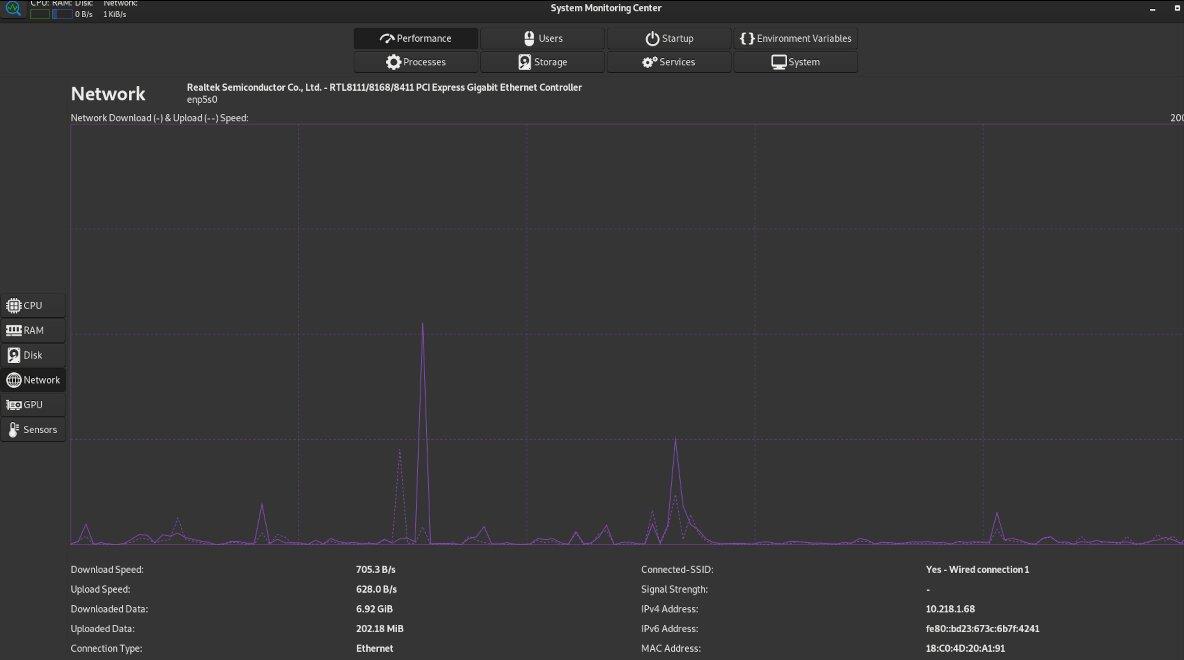
Per visualizzare le prestazioni del tuo computer nel Centro di monitoraggio del sistema, fai clic sul pulsante "Prestazioni". Dopo aver selezionato questo pulsante, sarai in grado di guardare la tua CPU nella sezione "CPU", la tua RAM nella sezione "RAM", i tuoi dischi nella sezione "Disco", le informazioni di rete nella sezione "Rete" nell'area, le informazioni sulla GPU nell'area "GPU" e le informazioni sui sensori hardware nell'area "Sensori".
Utenti

Hai bisogno di informazioni sugli utenti del tuo sistema Linux? In tal caso, trova il pulsante "Utenti" nel Centro di monitoraggio del sistema. Quindi, fai clic su di esso per visualizzare gli utenti. Da qui, vedrai un elenco di tutti gli utenti disponibili sul tuo sistema Linux, oltre a informazioni su di esso.
Avviare

Vuoi gestire cosa esegue il tuo PC Linux all'avvio? In tal caso, fai clic sulla sezione "Avvio" all'interno del Centro di monitoraggio del sistema. Una volta fatto, vedrai un elenco di elementi di avvio.
Guarda l'elenco degli elementi di avvio e deseleziona gli elementi che desideri rimuovere dall'avvio.
variabili ambientali
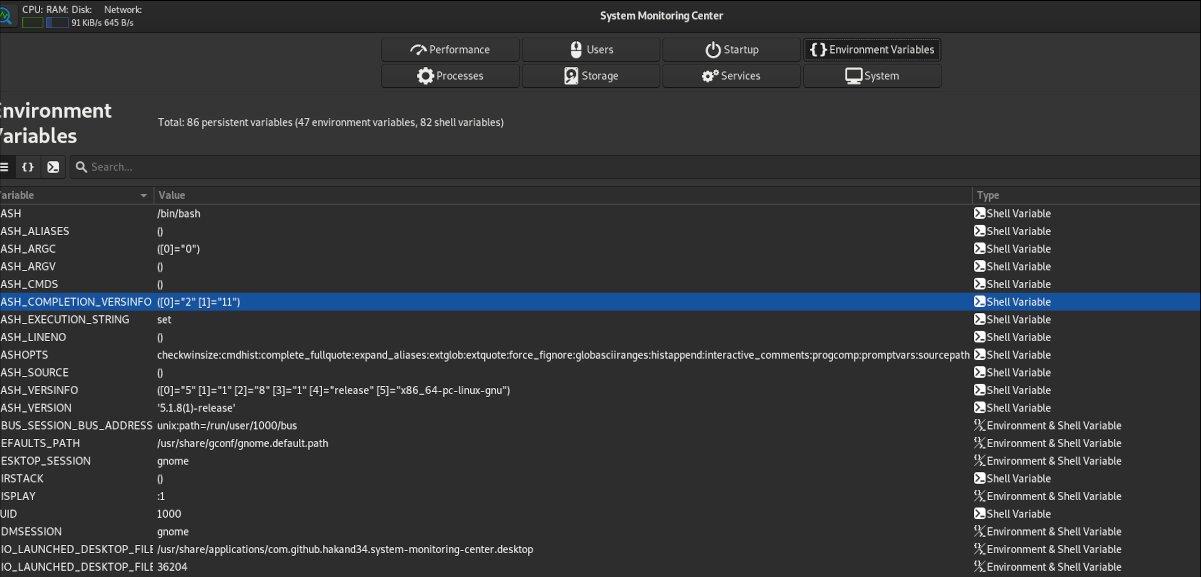
Sebbene la gestione delle variabili di ambiente non sia qualcosa che la maggior parte degli utenti deve fare su Linux, System Monitoring Center te lo consente. Per modificare le variabili cliccare sulla sezione “Variabile d'Ambiente”. Quindi, modificare le variabili mostrate nell'elenco.
Processi

Per gestire i processi in esecuzione sul tuo sistema con System Monitoring Center, fai clic sul pulsante "Processi" con il mouse. Successivamente, esamina l'elenco dei processi in esecuzione e fai clic con il pulsante destro del mouse su di essi per interromperli, riavviarli o modificarli.
Magazzinaggio
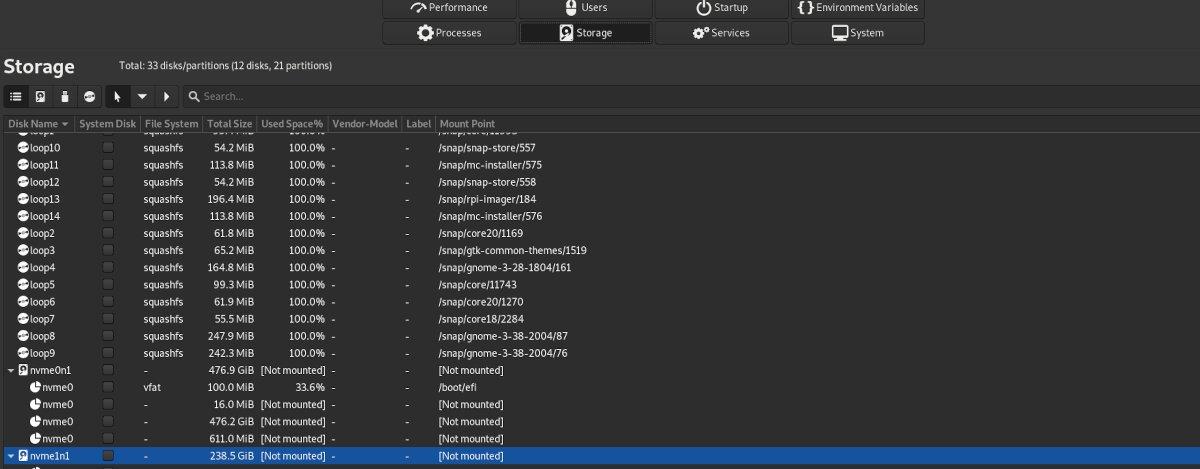
Per visualizzare i dispositivi di archiviazione collegati sul tuo PC Linux all'interno dell'app System Monitoring Center, fai clic su "Archiviazione". Dopo aver selezionato il pulsante "Archiviazione", vedrai un elenco dei tuoi dispositivi di archiviazione.
Per montare un dispositivo di archiviazione dal System Monitoring Center, fai clic con il pulsante destro del mouse su di esso. Quindi, seleziona l'opzione "Monta". Per smontare, seleziona "Smonta".
Servizi
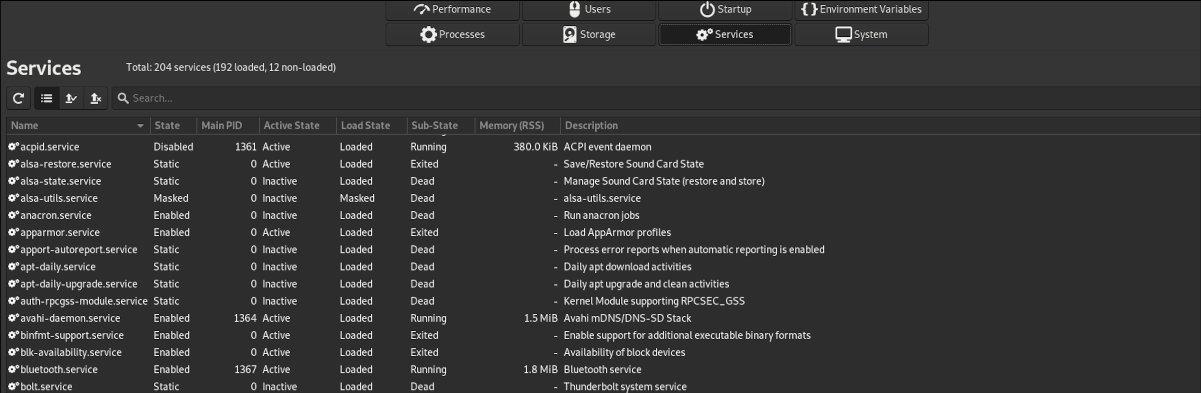
Anche se non dovresti manipolare i servizi in esecuzione sul tuo computer Linux (a meno che tu non sappia come funzionano i servizi su Linux), l'app System Monitoring Center può modificare i servizi.
Per modificare un servizio di sistema sul tuo computer, fai clic sul pulsante "Servizi". Quindi, guarda l'elenco dei servizi per trovare quale servizio desideri modificare.
Sistema

Per informazioni sul tuo computer (kernel, sistema operativo, ecc.), fai clic sul pulsante "Sistema". Una volta selezionato questo pulsante, vedrai una stampa completa delle informazioni di sistema nell'app.
Controlla facilmente i computer della tua rete con KontrolPack. Collega e gestisci computer con sistemi operativi diversi senza sforzo.
Vuoi eseguire automaticamente alcune attività ripetute? Invece di dover cliccare manualmente più volte su un pulsante, non sarebbe meglio se un'applicazione...
iDownloade è uno strumento multipiattaforma che consente agli utenti di scaricare contenuti senza DRM dal servizio iPlayer della BBC. Può scaricare video in formato .mov.
Abbiamo trattato le funzionalità di Outlook 2010 in modo molto dettagliato, ma poiché non verrà rilasciato prima di giugno 2010, è tempo di dare un'occhiata a Thunderbird 3.
Ogni tanto tutti abbiamo bisogno di una pausa, se cercate un gioco interessante, provate Flight Gear. È un gioco open source multipiattaforma gratuito.
MP3 Diags è lo strumento definitivo per risolvere i problemi nella tua collezione audio musicale. Può taggare correttamente i tuoi file mp3, aggiungere copertine di album mancanti e correggere VBR.
Proprio come Google Wave, Google Voice ha generato un certo fermento in tutto il mondo. Google mira a cambiare il nostro modo di comunicare e poiché sta diventando
Esistono molti strumenti che consentono agli utenti di Flickr di scaricare le proprie foto in alta qualità, ma esiste un modo per scaricare i Preferiti di Flickr? Di recente siamo arrivati
Cos'è il campionamento? Secondo Wikipedia, "È l'atto di prendere una porzione, o campione, di una registrazione sonora e riutilizzarla come strumento o
Google Sites è un servizio di Google che consente agli utenti di ospitare un sito web sul server di Google. Ma c'è un problema: non è integrata alcuna opzione per il backup.



![Scarica FlightGear Flight Simulator gratuitamente [Divertiti] Scarica FlightGear Flight Simulator gratuitamente [Divertiti]](https://tips.webtech360.com/resources8/r252/image-7634-0829093738400.jpg)




